电脑鼠标指针速度调整方法是什么?
- 数码百科
- 2025-07-05
- 28
在日常的电脑使用过程中,鼠标是我们最频繁操作的外设之一。调整鼠标指针速度可以提升我们的工作效率,使得操作更为精准和便捷。本文将为您提供详尽的调整方法,帮助您轻松掌握电脑鼠标指针速度的设置技巧。
了解鼠标指针速度设置的重要性
鼠标指针速度,即鼠标的移动灵敏度,会直接影响到我们的使用体验。一个设置不当的速度可能会导致操作上的不便,比如指针移动过快难以精确点击目标,或速度过慢导致效率低下。合理的鼠标速度设置对提高工作效率和使用舒适度至关重要。

如何在Windows系统中调整鼠标指针速度
Windows操作系统为用户提供了简便的设置途径来调整鼠标指针速度。请按照以下步骤操作:
步骤1:打开“控制面板”
点击Windows桌面左下角的“开始”按钮,然后在搜索框中输入“控制面板”,并点击搜索结果中的“控制面板”应用。
步骤2:进入鼠标设置
在控制面板中,找到并点击“硬件和声音”下的“鼠标”选项,这将打开鼠标的属性设置窗口。
步骤3:调整指针选项
在鼠标的属性设置中,切换到“指针选项”标签页。在这里,您可以找到“移动”一栏,通过左右拖动“速度”滑块,即可调整鼠标指针的移动速度。
步骤4:测试速度
调整后,不要忘记点击“应用”按钮,然后通过下方的“测试”区域,观察指针的实际移动速度是否符合您的操作习惯。满意后,点击“确定”保存设置。
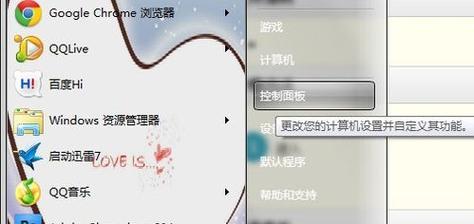
如何在Mac系统中调整鼠标指针速度
对于使用MacOS系统的用户,调整鼠标速度同样简单,步骤如下:
步骤1:打开系统偏好设置
点击苹果菜单(屏幕左上角的苹果标志),然后选择“系统偏好设置”。
步骤2:选择“鼠标”设置
在系统偏好设置中,选择“鼠标”选项。
步骤3:调整指针速度
在鼠标设置窗口中,您可以看到“速度”滑块。根据需要向左或向右拖动滑块以减慢或加快鼠标指针的速度。
步骤4:预览效果
调整后,您可以在预览窗口中直接看到鼠标速度的变化效果,满意后点击“好”或“应用”按钮以保存您的设置。
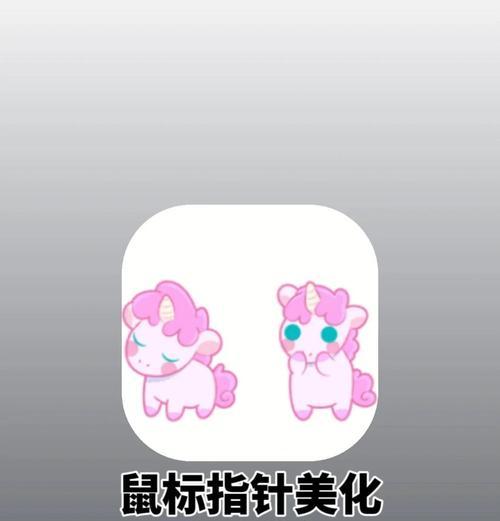
常见问题与解决方法
问题1:调整鼠标速度后感觉不够精准
解决方法:可能是因为速度设置过高或过低。尝试微调滑块,找到一个既快速又精准的平衡点。
问题2:鼠标指针偶尔会抖动
解决方法:可能是由于鼠标垫面不平或者鼠标本身故障造成的。尝试更换鼠标垫或清理鼠标底部的光学传感器,必要时检查鼠标硬件。
问题3:不同应用程序中指针速度不一致
解决方法:部分应用程序可能有独立的指针速度设置。请检查该程序的设置或偏好选项。
总体指导与实用技巧
调整电脑鼠标指针速度是提升电脑操作体验的一个重要环节。根据您的个人习惯进行细致的调整,可以在很大程度上提升工作效率。定期清洁鼠标,保持鼠标垫的整洁,也有助于提高指针的准确性。
请记住,不同的操作系统和硬件设备可能会影响鼠标性能,在升级硬件或更换操作系统后,重新调整鼠标速度是一个不错的选择。希望本文能帮助您获得更加满意的鼠标使用体验。
版权声明:本文内容由互联网用户自发贡献,该文观点仅代表作者本人。本站仅提供信息存储空间服务,不拥有所有权,不承担相关法律责任。如发现本站有涉嫌抄袭侵权/违法违规的内容, 请发送邮件至 3561739510@qq.com 举报,一经查实,本站将立刻删除。